Brauseris ilmub reklaam - kuidas sellest lahti saada

- 2783
- 840
- Mrs. Willis Schoen
Kui teie, nagu paljud kasutajad, seisavad silmitsi asjaoluga, et teil on reklaamiga brauseris reklaam või uued brauseri aknad, ja kõigil saitidel - sealhulgas seal, kus see polnud, siis võin öelda, et te pole üksi See probleem ja mina omakorda üritame aidata ja öelda, kuidas reklaami eemaldada.
Pop -up reklaam ilmub Yandexi brauseris, Google Chrome, mõnele ooperile. Märgid on samad: kui klõpsate ükskõik millisel saidil, ilmub reklaamiga pop -up aken ja nendel saitidel, kus enne reklaamibännereid võis näha. Teine käitumise versioon on uue brauseriakende spontaanne avamine, isegi kui te seda ei käivitanud.
Kui jälgite sama asja ise, siis on teil pahatahtlik programm (reklaamvara), brauseri laiendamine ja võib -olla on teie arvutis saadaval midagi muud.
Võib juhtuda, et olete juba kohanud nõuandeid AdBlocki installimiseks, kuid nagu ma sellest aru saan, ei aidanud nõu (pealegi võiksin kahjustada seda, millest kirjutaksin ka). Hakkame olukorda parandama.
- Eemaldame brauseris reklaami automaatselt.
- Mida teha, kui brauser lakkas pärast reklaami automaatselt eemaldamist töötamast, kirjutab "Puhverserveriga pole võimalik ühendust luua"
- Kuidas leida pop -up reklaamimise käsitsi ilmumise põhjust ja need eemaldada (2017. aasta olulise värskendusega)
- Muudatused hostifailis, põhjustades saitide reklaami asendamise
- Oluline teave AdBlocki kohta, mille olete tõenäoliselt installinud
- Lisainformatsioon
- Video - kuidas vabaneda reklaamist pop -up akendes.

Kuidas eemaldada reklaami brauseris automaatses režiimis
Alustuseks, et mitte süveneda džunglisse (ja me teeme seda veelgi, kui see meetod ei aita), tasub proovida spetsiaalset tarkvara reklaamvara eemaldamiseks, meie puhul, "viirus brauseris".
Kuna hüpikaknate ilmumist põhjustavad pikendused ja programmid ei ole sõna viiruste sõnasõnalises tähenduses, ei näe viirused "neid". Siiski on olemas spetsiaalsed tööriistad potentsiaalselt ebasoovitavate programmide eemaldamiseks, mis sellega hästi hakkama saavad.
Enne täiendavate kirjeldatud meetodite kasutamist, eemaldades brauserist automaatselt tüütu reklaami, kasutades allolevaid programme, soovitan testida tasuta utiliiti, mis ei vaja arvutis installimist, reeglina piisab sellest juba probleemi lahendamiseks. Loe lähemalt utiliidi ja selle allalaadimise kohta: pahatahtlike programmide kustutamise vahendid (avatud uuel vahekaardil).
Me kasutame probleemist vabanemiseks MalwareBytes antimarware
MalwareBytes Antimalware - tasuta tööriist pahavara eemaldamiseks, sealhulgas reklaamvara, põhjustades reklaame Google Chrome'ile, Yandexi brauserile ja muudele programmidele.

Eemaldame reklaami Hitman Pro abil
Adware ja pahavara Hitman Pro otsingu utiliit leiab suurema osa soovimatutest asjadest, mis on arvutis leppinud ja need kustutanud. Programmi makstakse, kuid saate seda esimese 30 päeva jooksul tasuta kasutada ja sellest piisab meie jaoks.
Programmi saate alla laadida ametlikult veebisaidilt http: // Surfright.Nl/ en/ (link laadimisele lehe allosas). Pärast alustamist valige "Ma kavatsen süsteemi skannida ainult üks kord", et mitte programmi installida, mille järel süsteemi automaatne skaneerimine algab pahatahtlike programmide jaoks.
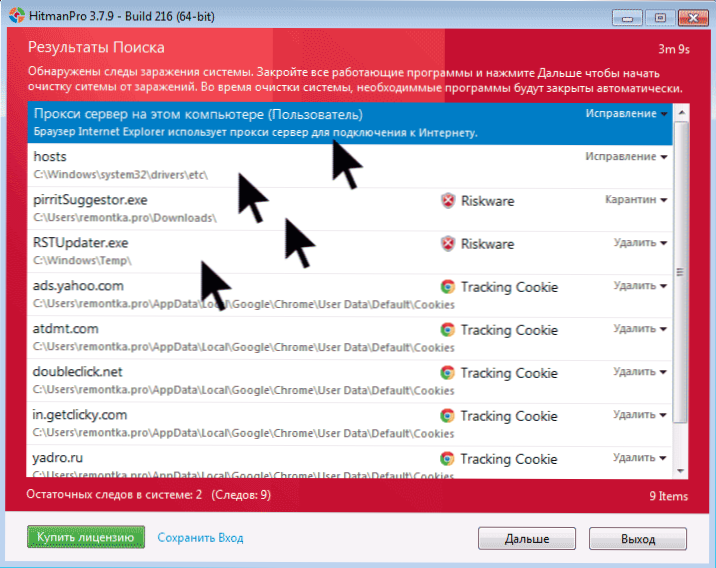
Leiti reklaami näitasid viirused.
Pärast skannimise lõpuleviimist saate pahatahtlikke programme oma arvutist kustutada (peate programmi tasuta aktiveerima), mis põhjustavad reklaamimiseks pop -up. Pärast seda taaskäivitage arvuti ja vaadake, kas probleem on lahendatud.
Kui pärast brauseris reklaami eemaldamist hakkas ta kirjutama, et ta ei saaks puhverserveriga ühendust luua
Pärast seda, kui teil õnnestus brauseris reklaamist automaatselt või käsitsi vabaneda, võite lehtede ja saidid avaneda ning brauser teatab, et puhverserveriga ühenduse loomisel oli tõrge.
Sel juhul avage Windowsi juhtpaneel, vahetage "ikoonide" vaade, kui teil on "kategooriad" ja avage "vaatleja omadused" või "brauseri atribuudid". Minge omadustes vahekaardile "Ühendus" ja klõpsake nuppu "Võrguseaded".
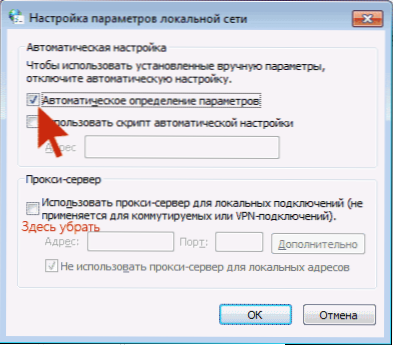
Lülitage parameetrite automaatne määratlus sisse ja eemaldage puhverserveri kasutamine kohalike ühenduste jaoks. Üksikasjad vea parandamise kohta "ei suuda puhverserveriga ühenduse luua".
Kuidas vabaneda AD -st brauseris käsitsi
Kui olete sellesse punkti jõudnud, siis ei aidanud ülaltoodud meetodid reklaami- ega pop -up -brauseri akende eemaldada reklaamisaitidega. Proovime seda käsitsi parandada.
Reklaamide ilmumine põhjustab kas protsesse (tähelepanuta jäetud programmid, mida te ei näe) arvutis, või laienemist Yandexi, Google Chrome'i, Opera brauserites (tavaliselt on ka võimalusi). Samal ajal ei tea kasutaja väga sageli, et ta on midagi ohtlikku loonud - selliseid pikendusi ja rakendusi saab salaja paigaldada koos muude vajalike programmidega.
Ülesandeplaanija
Enne järgmiste sammude jätkamist pöörake tähelepanu brauserites uuele reklaami käitumisele, mis sai asjakohaseks 2016. aasta lõpus - 2017. aasta alguses: brauseri käivitamine reklaamiga (isegi kui brauserit ei käivitata), mis toimub regulaarselt, ja programmeerib Eemaldage pahatahtlik automaatselt, ärge kõrvaldage probleemi. See on tingitud asjaolust, et viirus määrab Windowsi ülesandeplaneerija ülesande, mis käivitab reklaami. Olukorra parandamiseks peate selle ülesande planeerijalt leidma ja kustutama:
- Otsides Windows 10 probleempaneelil Windows 7 Start menüüs, alustage sisenemist “Task Planner”, käivitage see (või klõpsake nuppu Win+R -klahve ja sisestage Taskschd.MSC).
- Avage jaotis "Ülesannete planeerija teek" ja vaadake siis vahekaarti "Toimingud" igas keskel olevas loendis olevas ülesandes (saate selle atribuudid avada topeltklõpsuga).

- Ühest ülesandest leiate brauseri (tee brauseri tee) käivitamise + avatava saidi aadressid - see on soovitud ülesanne. Eemalda see (paremklõpsake nimekirjas nimetatud ülesanne - kustuta).
Pärast seda sulgege ülesannete planeerija ja vaadake, kas probleem on kadunud. Ka problemaatilise ülesande saab tuvastada CCleaner (Service - Automobile - kavandatud ülesanded). Ja võtke arvesse, et teoreetiliselt võib selliseid ülesandeid olla mitu. Lisateavet selle üksuse kohta lugege: mida teha, kui brauser iseenesest avaneb.
Brauseri pikenduste eemaldamine reklaamvaraga
Lisaks arvutis olevatele programmidele või "viirustele" võib brauseris reklaamimine ilmuda installitud pikenduste töö tulemusel. Lisaks on tänapäeval reklaamivaraga pikendused ühes levinumad põhjused. Minge oma brauseri pikenduste juurde:
- Google Chrome'is - nupp Seaded - tööriistad - laiendamine
- Yandexi brauseris - nuppu Seaded - lisaks - tööriistad - laiendamine
Lülitage kõik kahtlased pikendused välja, eemaldades vastava märgi. Katselikult saate kindlaks teha, millised väljakujunenud pikendused põhjustavad reklaami väljanägemist ja kustutada.
UPDATE 2017: Artikli kommentaaride kohaselt jõudsin järeldusele, et see samm toimub sageli või teostatakse ebapiisaval määral, samas kui see on brauseris reklaami ilmumise peamine põhjus. Seetõttu pakun toimingute pisut teistsuguse versiooni (eelistatavam): lülitage kõik laiendid brauseris välja eranditult (isegi seda, mida te kõik 100 usaldate) ja kui see toimib, lülitage ühe korraga sisse, kuni tuvastate pahatahtlik.

Mis puudutab kahtlust - mis tahes laienemist, isegi seda, mida te varem kasutasite ja millega kõigega rahul oli, võib igal ajal hakata tegema soovimatuid toiminguid, lisateavet artiklis Google Chrome'i laienemise oht.
Programmide eemaldamine, mis põhjustavad reklaame
Allpool loetlen kõige populaarsemad nimed "programmid", mis põhjustavad brauserite sellist käitumist, ja ütlen teile siis, kust neid leiate. Niisiis, millistele nimedele peaksite tähelepanu pöörama:
- Pirrit soovitus, Pirritdesktop.exe (ja kõik teised sõna piikes)
- Otsingu kaitse, brauseri kaitse (ja uurige lähemalt kõiki programme ja pikendusi, mis sisaldavad sõna otsimist ja kaitset, välja arvatud SearchIndexer, on Windowsi teenus, pole vaja seda puudutada.)
- Kanal, vingeHP ja Babülon
- Webscial ja Webalta
- Mobgenie
- Codecdefaultkernel.Exe
- Rstupdater.Exe
Kõik need asjad arvutis tuvastamisel on parem kustutada. Kui teil on kahtlusi mõne muu protsessi suhtes, proovige otsida Internetist: kui paljud inimesed otsivad, kuidas sellest vabaneda, siis saab selle lisada ka sellesse loendisse.
Ja nüüd eemaldamise kohta - alustamiseks minge Windowsi juhtpaneelile - programmidele ja komponentidele ning vaadake, kas installitud loendis on mõni ülaltoodud. Kui üldse - kustutage ja taaskäivitage arvuti.

Reeglina ei aita selline eemaldamine reklaamvarast täielikult vabaneda, neid kuvatakse ka installitud programmide loendis harva. Järgmine samm avage ülesande dispetšer ja minge Windows 7 vahekaardile „Protsess” ning vahekaardil Windows 10 ja 8. Vajutage nuppu "Kõigi kasutajate kuvamisprotsessid". Vaadake, kas nende nimedega täiustatud protsesside loendis on faile. UPDATE 2017: Ohtlike protsesside otsimiseks võite kasutada programmi Free Crowsinpect.

Proovige kahtlasel protsessil klõpsata hiire paremal nupul ja täitke see. Tõenäoliselt alustab ta kohe uuesti (ja kui see ei käivitu, kontrollige brauseri tööd - kas reklaam on kadunud ja kas puhverserveriga ühendamisel ilmnes viga).
Seega, kui leitakse reklaami välimust põhjustav protsess, kuid seda ei saa lõpule viia, klõpsake sellel parema hiireklahviga ja valige "Avage faili asukoht". Pidage meeles, kus see fail asub.

Vajutage klahvi Win (Windowsi embleem) + R ja sisestage Msconfig, Seejärel klõpsake nuppu "OK". Pange vahekaardil „Laadimine” “turvarežiim” ja klõpsake nuppu OK, taaskäivitage arvuti.

Pärast turvarežiimi sisenemist minge juhtpaneelile - kaustad ja lülitage sisse latentsed ja süsteemifailid, seejärel minge kausta, kus kahtlane fail oli, ja kustutage kogu selle sisu. Uuesti jooksma Msconfig, Kontrollige, kas vahekaardil Automobile on midagi ebavajalikku, eemaldage tarbetu. Eemaldage koormus turvarežiimis ja taaskäivitage arvuti. Pärast seda vaadake oma brauseri pikendusi.
Lisaks on mõistlik kontrollida täpsemaid Windowsi teenuseid ja leida Windowsi registri pahatahtliku protsessi linke (otsige failinime järgi).
Kui pärast pahatahtliku programmi failide kustutamist hakkas brauser näitama puhverserveriga seotud viga, kirjeldati otsust ülalpool.
Muudatused viiruse poolt hostifaili reklaami asendamiseks
Muu hulgas teeb reklaamvara, mille tõttu brauseris ilmusid, muudatusi HOSTS -failis, mida saab kindlaks määrata mitu kannet koos Google'i ja teiste aadressidega.
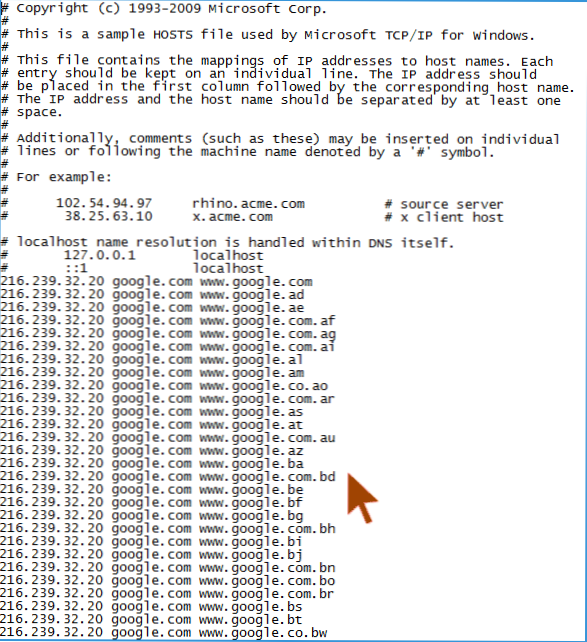
Muudatused hostide failis, mis põhjustavad reklaami ilmumist
Hostide faili parandamiseks käivitage sülearvuti administraatori nimel, valige menüü fail - avatud, märkige, et kõik failid kuvatakse ja minge Windows \ System32 \ draiverid \ jne \, ja avage hostifail. Eemaldage kõik read, mis on allpool viimast grillist, ja seejärel salvestage fail.
Üksikasjalikumad juhised: kuidas hostifaili parandada
AdBlocki brauseri laiendamise kohta reklaami blokeerimiseks
Esimene asi, mida kasutajad proovivad soovimatu reklaami ilmumisel. Kuid võitluses reklaamvara ja hüppavate akende vastu ei ole ta eriline assistent - ta blokeerib saidil "standardset" reklaami, mitte seda, mille põhjustab arvutis olevad pahatahtlikud tarkvarad.
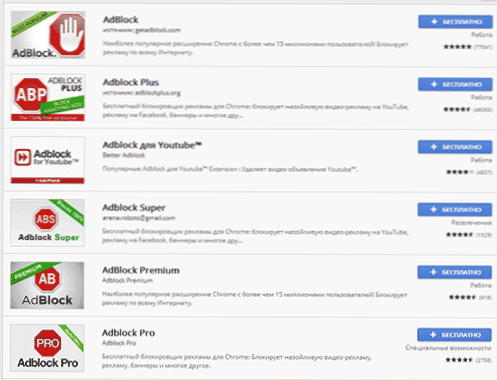
Veelgi enam, olge AdBlocki installimisel ettevaatlik - Google Chrome'i brauseri ja Yandexi jaoks on palju pikendusi ning minu teada on mõned neist ise pop -up -akende välimuse. Soovitan kasutada Just AdBlock ja AdBlock Plus (neid saab hõlpsasti eristada muudest laiendustest Chrome'i poe arvustuste arvuga).
Lisainformatsioon
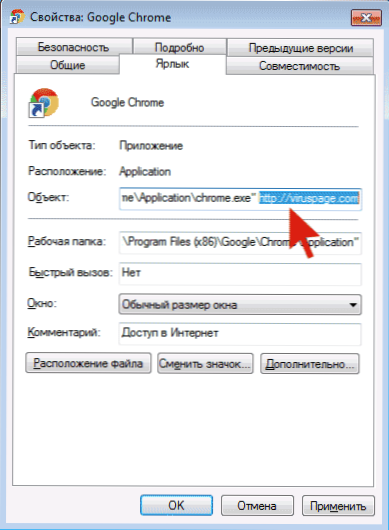
Kui reklaam on pärast kirjeldatud toiminguid kadunud, kuid brauseri lähteleht on muutunud ja Chrome'i või Yandexi brauseri muutus ei vii soovitud tulemuseni, saate lihtsalt luua uusi silte brauseri käivitamiseks, kustutades ja kustutades vana. Või väljal "Objekt" sildi omadustes eemaldage kõik, mis pärast tsitaate on (seal on soovimatu lähtelehe aadress). Üksikasjad teema kohta: kuidas brauseri silte Windowsis kontrollida.
Tulevikus olge programmide ja laienduste installimisel ettevaatlik, kasutage allalaadimiseks ametlikke tõestatud allikaid. Kui probleem jääb lahendamata, kirjeldage kommentaarides olevaid sümptomeid, proovin aidata.
Videoõpetus - kuidas vabaneda reklaamist pop -up akendes
Loodan, et juhendamine oli kasulik ja võimaldas probleemi lahendada. Kui ei, siis kirjeldage oma olukorda kommentaarides. Võib -olla saan teid aidata.
- « Kuidas alla laadida originaalne ISO Windows 7, 8.1 ja Windows 10 Microsoftilt
- Kuidas parandada R6025 puhast virtuaalse funktsiooni kõne viga Windows 10 -s »

